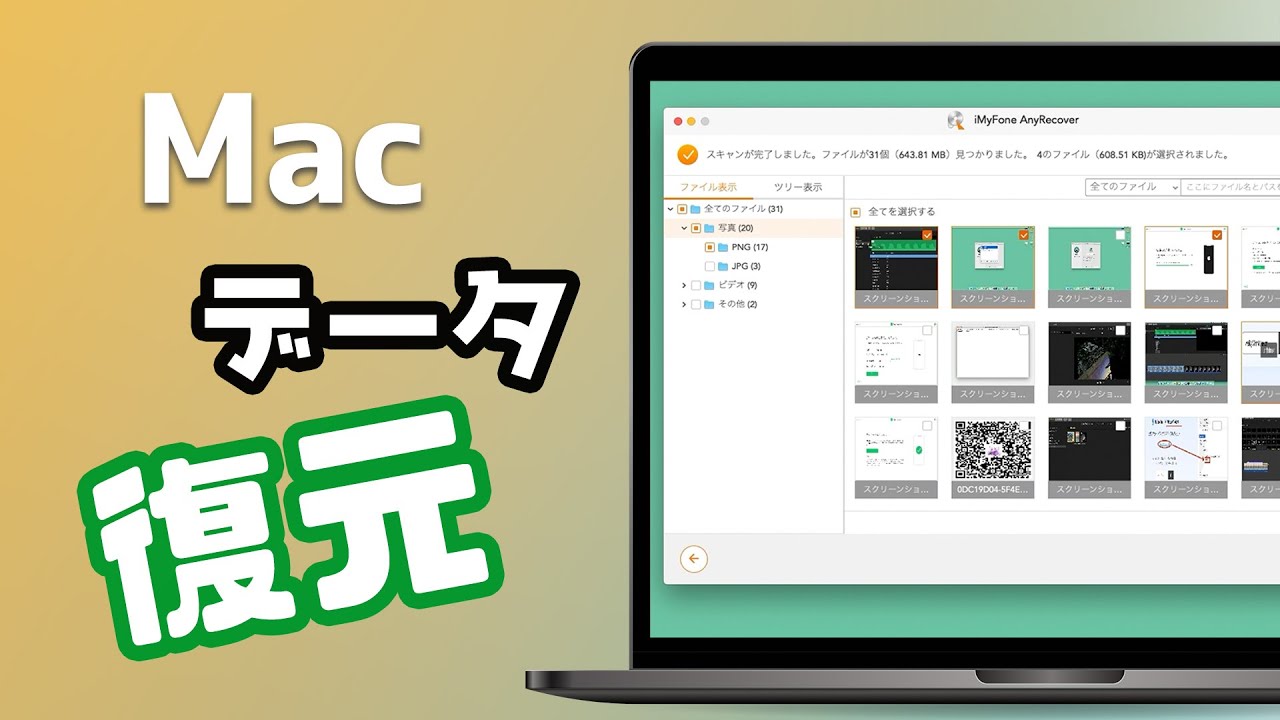macOSといえば、Appleが開発しているシステムです。製品を購入すると必ずついてくるものになり、オペレーションシステムの一つです。

まずは、macOSの基本について、解説していきたいと思います。その後、macOSのそれぞれの違いについても把握していきましょう。
1.macOSとは
Mac用のオペレーションシステムの「macOS」は、アップル製品のみが対象になります。
メリット:
- とてもシンプルなデザインながら、初心者でも操作しやすいことにこだわっています。
- 直感的に操作できる「GUI(グラフィカルユーザーインターフェース)」を導入しているのも特徴です。
ちなみにmacOSは、初回のリリースが2001年3月24日になります。実は20年以上の歴史があるものになり、クラシックシリーズも入れると35年以上の歴史のあるOSになります。
1年~2年程度の期間で新しいものがリリースされており、今に落ち着いていることがわかります。もともとはmacOSからmacOS Xと変わり、その後macOSに変化しています。
2.macOSの違い&歴代OS一覧
バージョン
|
コードネーム
|
リリース
|
詳細リンク
|
|---|---|---|---|
Mac OS X 10.0 |
Cheetah |
2001年3月 |
|
Mac OS X 10.1 |
Puma |
2001年9月 |
|
Mac OS X 10.2 |
Jaguar |
2002年8月 |
|
Mac OS X 10.3 |
Panther |
2003年10月 |
|
Mac OS X 10.4 |
Tiger |
2005年4月 |
|
Mac OS X 10.5 |
Leopard |
2007年10月 |
|
Mac OS X 10.6 |
Snow Leopard |
2009年8月 |
|
Mac OS X 10.7 |
Lion |
2011年7月 |
|
Mac OS X 10.8 |
Mountain Lion |
2012年7月 |
|
Mac OS X 10.9 |
Mavericks |
2013年10月 |
|
Mac OS X 10.10 |
Yosemite |
2014年10月 |
|
Mac OS X 10.11 |
El Capitan |
2015年10月1日 |
|
macOS 10.12 |
Sierra |
2016年9月20日 |
|
macOS 10.13 |
High Sierra |
2017年9月25日 |
|
macOS 10.14 |
Mojave |
2018年9月25日 |
|
macOS 10.15 |
Catalina |
2019年10月7日 |
|
macOS 11.0 |
Big Sur |
2020年11月12日 |
|
macOS 12.0 |
Monterey |
2021年秋 |
|
macOS 13.0 |
Ventura |
2022年9月16日 |
|
macOS 14 |
Sonoma |
2023年9月26日 |
|
macOS 15 |
Sequoia |
2024年9月16日 |
3.macOSのアップグレードするときにデータが紛失してしまう?
macOSのアップグレードを行う際に、データが消えてしまった…という事例もあります。
Macのなかに保存していた写真が消えてしまい、ゴミ箱のなかを探しても見つからない、保存していたワードやエクセルのデータが消えてしまったなどの問題もあると思います。
また操作ミスによって、Macに保存しているデータが消えてしまったことも考えられます。アップグレードのときに消えてしまったデータであれば、復元ソフトiMyFone D-Back for Macを使って取り戻すこともできます。
直感的に学ぶなら、まずこの動画マニュアルを見ましょう!⇩
▼ D-Back for Macを使って消えたデータを復元する手順:
Step 1.まずは「iMyFone D-Back for Mac」を上記のボタンでダウンロードしておきましょう。その後、ソフトを起動し、復元したいデータが保存する場所をクリックしてスキャンを始めます。

Step 2.復元したいファイルが表示したら、「一時停止」や「停止」を選択可能です。

Step 3.内容をプレビューしてから「復元」をクリックすると完了です。

D-Back for Macは、macOSのデータを復元するのはもちろん、3ステップで簡単に操作できます。完全に消えてしまったと思っているかもしれませんが、復元ソフトを使えばデータを取り戻せる可能性があります。
最後に
本記事では、macOSについて簡単に紹介しました。また、macOSのバージョンについても解説しました。いかがでしょうか。
注意すベきのは、macOSをアップグレードする時、データが消えたら、データ復元の専門ソフトD-Back for Macを利用すれば復元が可能です。無料版もあるので、ぜひダウンロードして試みしてみましょう。